手机如何更改sim卡密码 手机SIM卡密码设置步骤
日期: 来源:小麦安卓网
在日常使用手机时,我们经常会需要更改SIM卡密码来保护个人信息安全,手机SIM卡密码设置步骤简单易行,只需打开手机设置菜单,找到SIM卡管理选项,然后选择更改密码并输入原密码和新密码即可完成设置。记得在更改密码后及时保存新密码,以免忘记造成不便。通过简单的操作,让我们的手机信息更加安全可靠。
手机SIM卡密码设置步骤
方法如下:
1.点击“设置”。
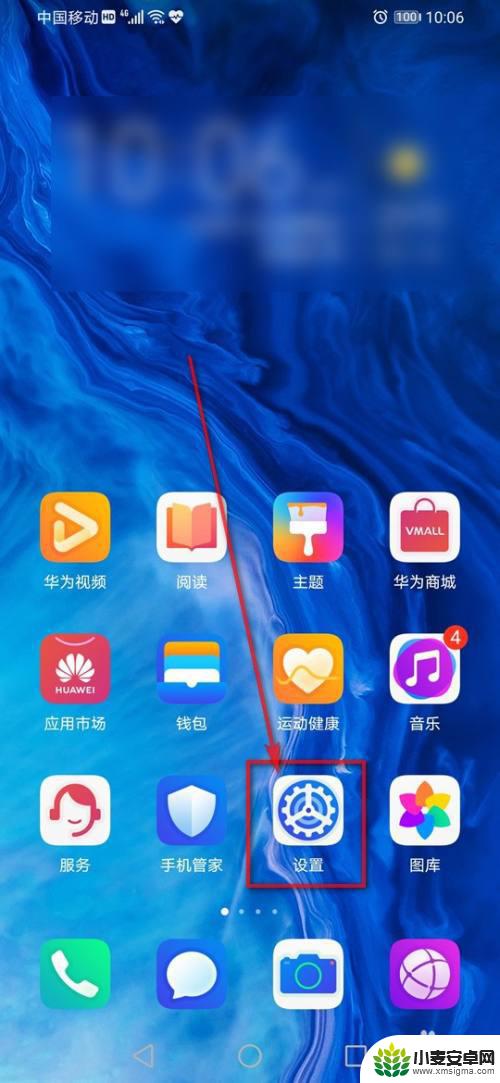
2.点击“安全”。
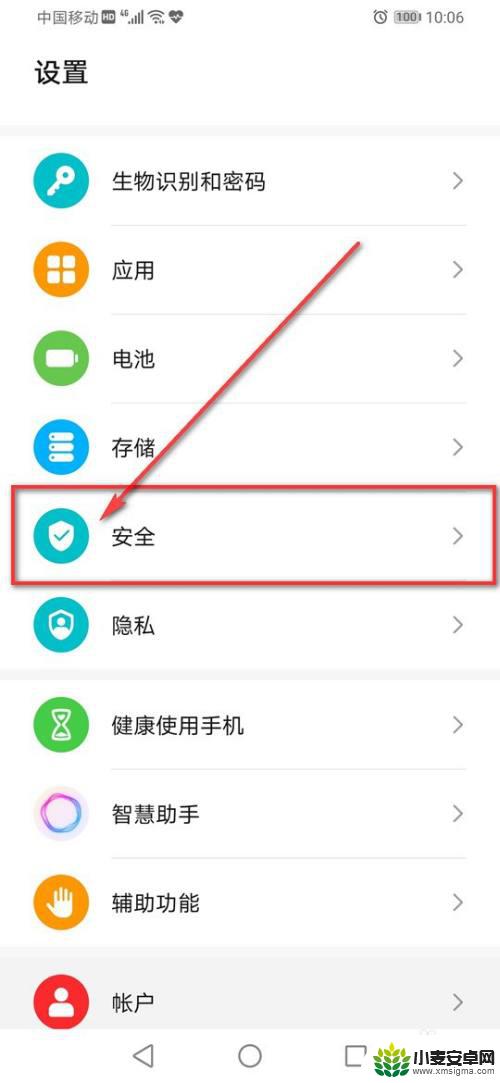
3.点击“更多安全设置”。
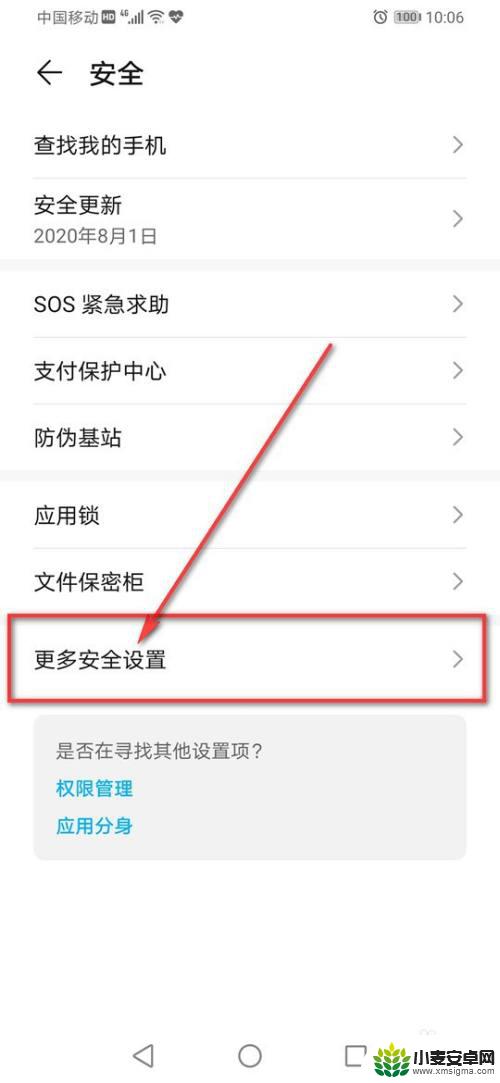
4.点击“加密和凭据”。
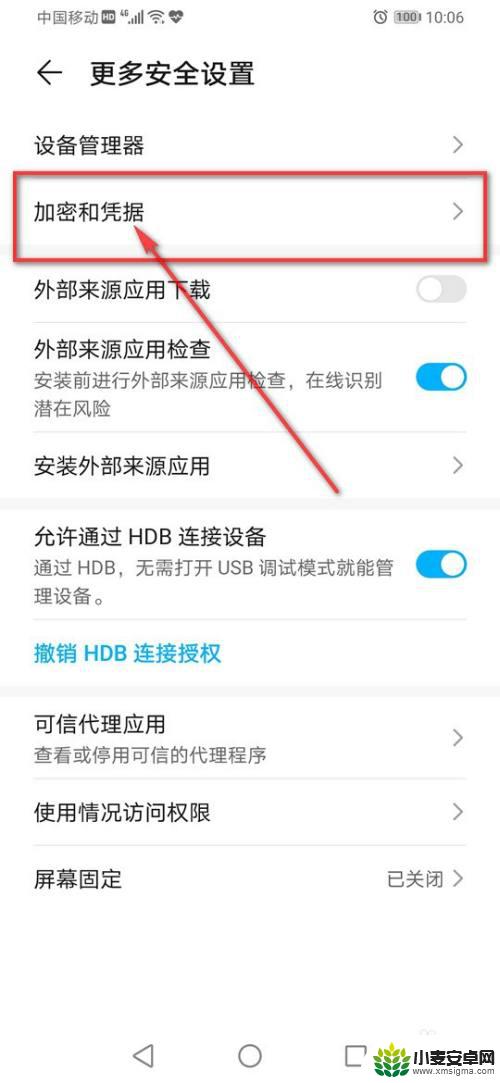
5.点击“设置 卡1 卡锁”。
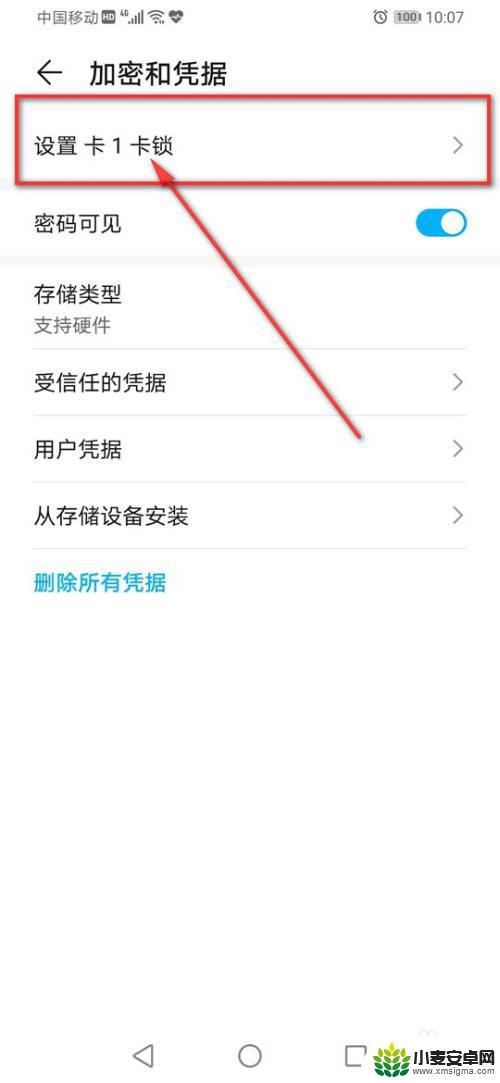
6.点亮“锁定SIM卡”旁的小滑块。
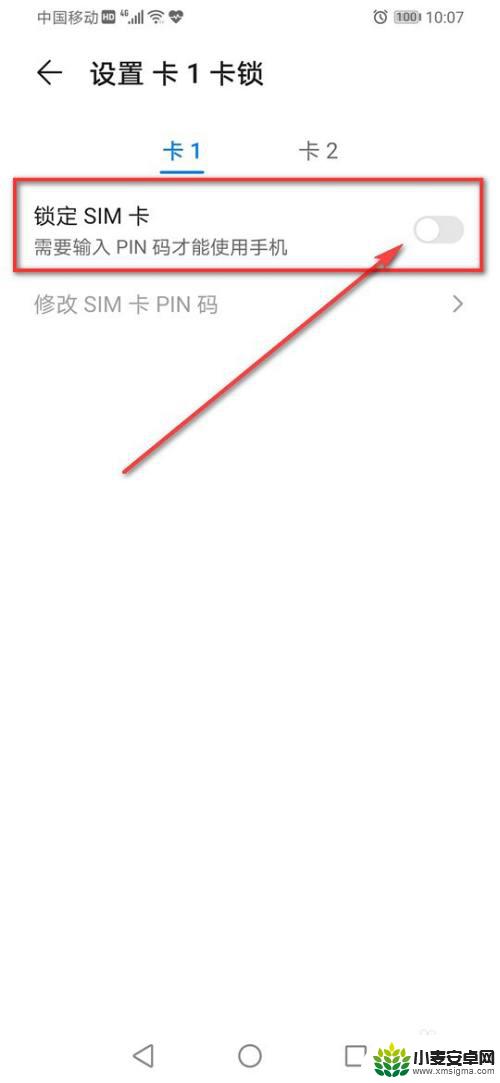
7.输入初始SIM卡密码(一般为:1234或0000),点击“确定”。
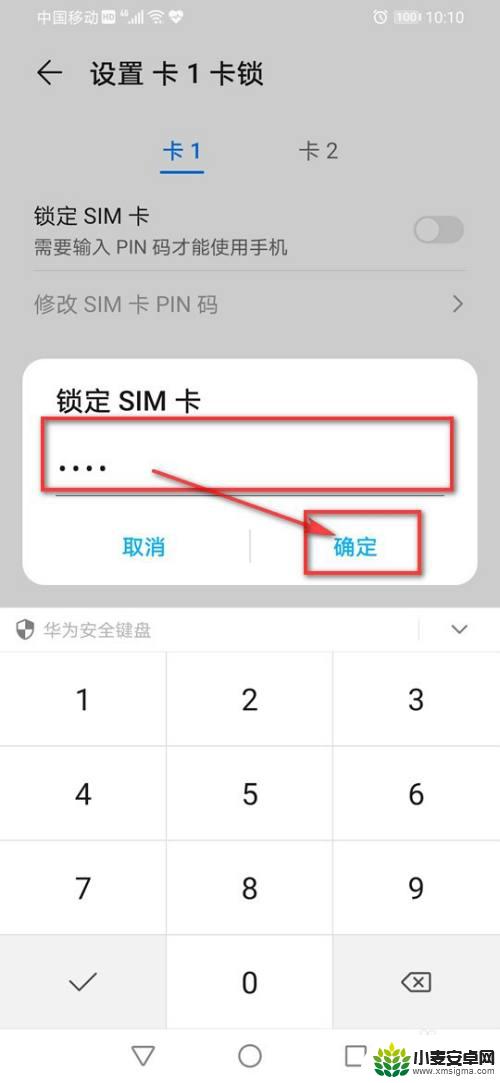
8.点击“修改SIM卡PIN码”。
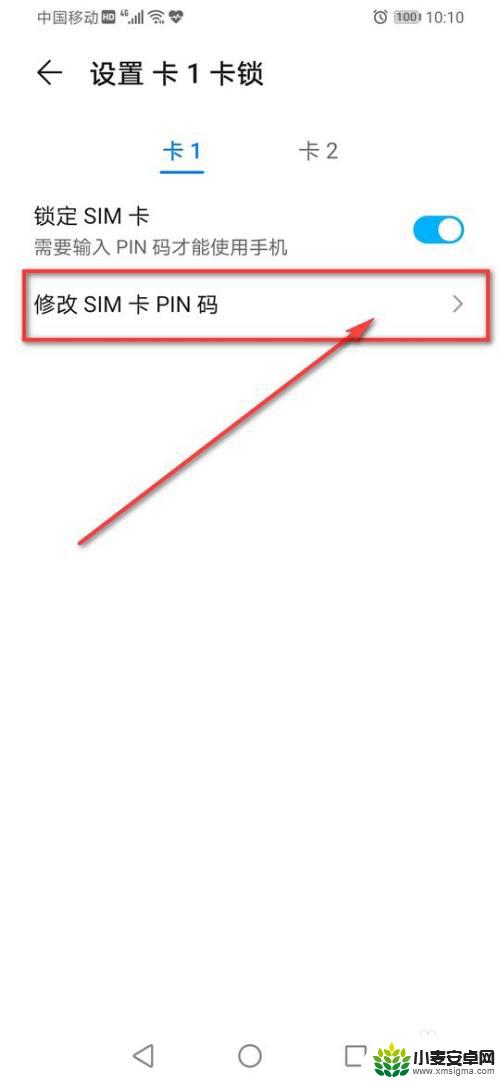
9.输入“旧SIM卡PIN码”,点击“确定”。
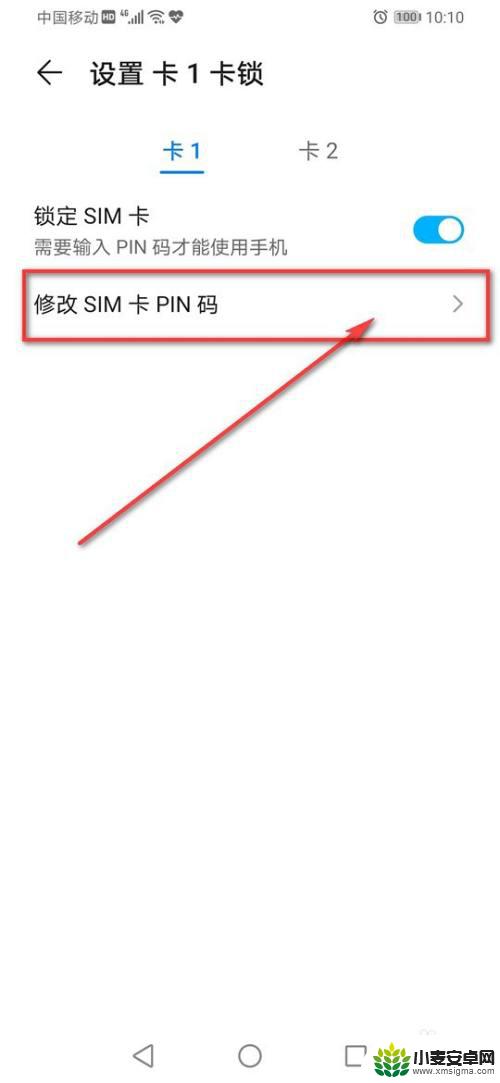
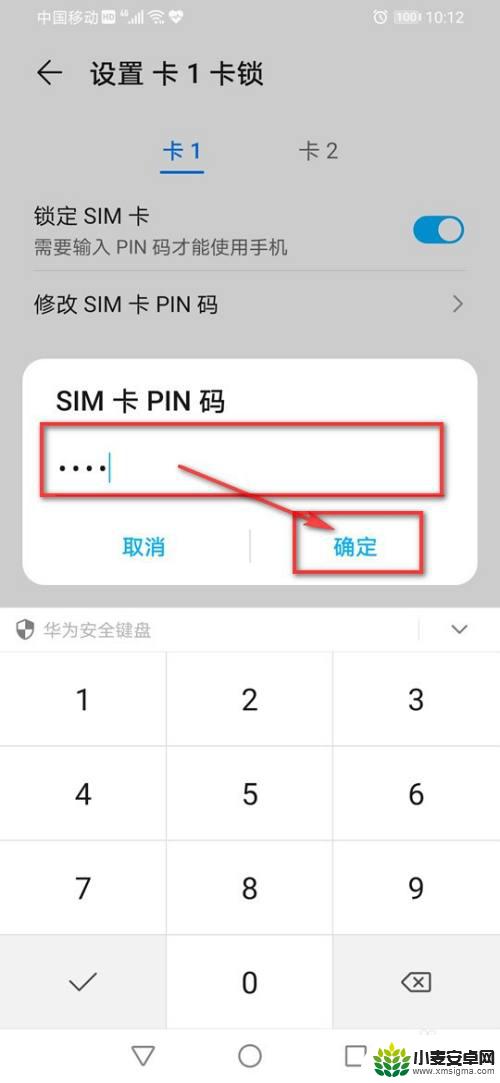
10.输入“新SIM卡PIN码”,点击“确定”。
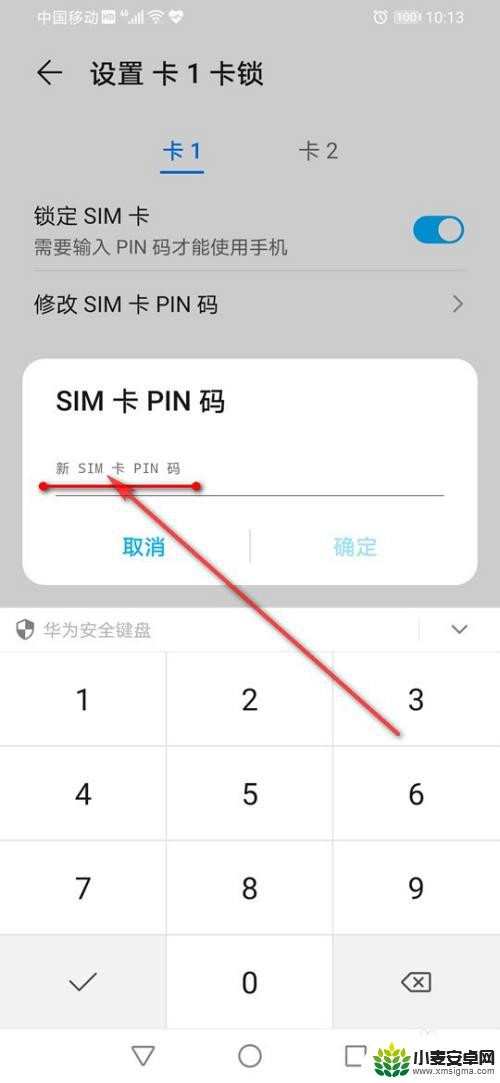
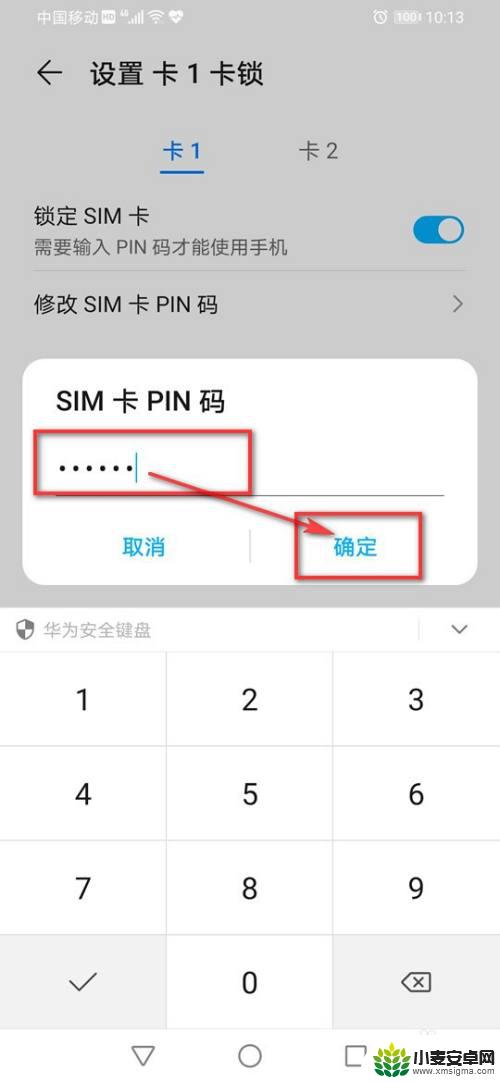
11.“重新输入新PIN码”确认,点击“确定”即可。
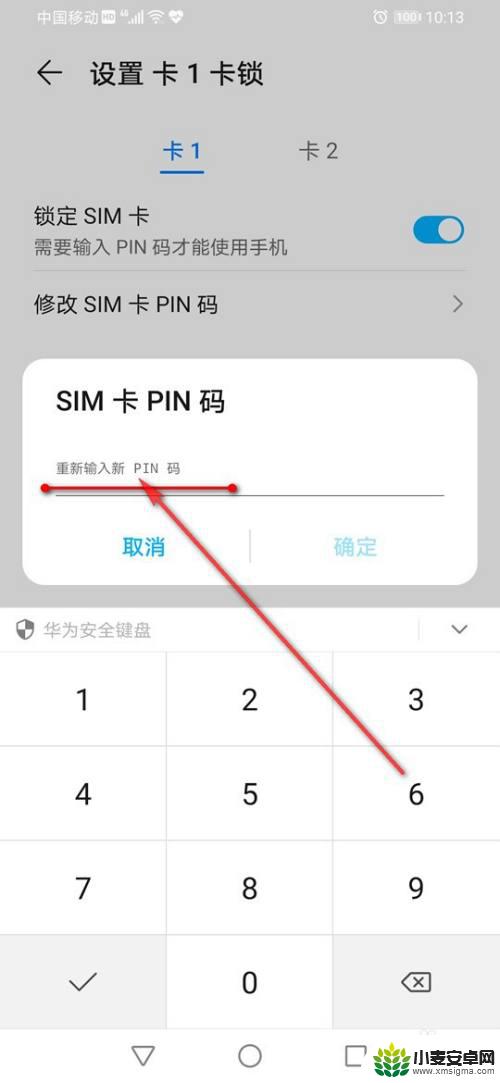
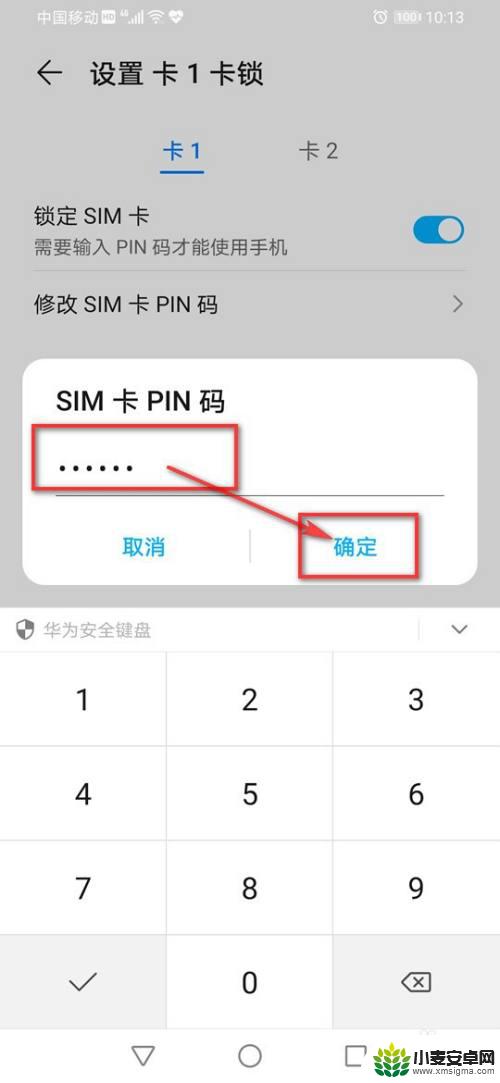
以上就是手机如何更改SIM卡密码的全部内容,如果您还不清楚,可以按照以上方法进行操作,希望这些方法能对大家有所帮助。












